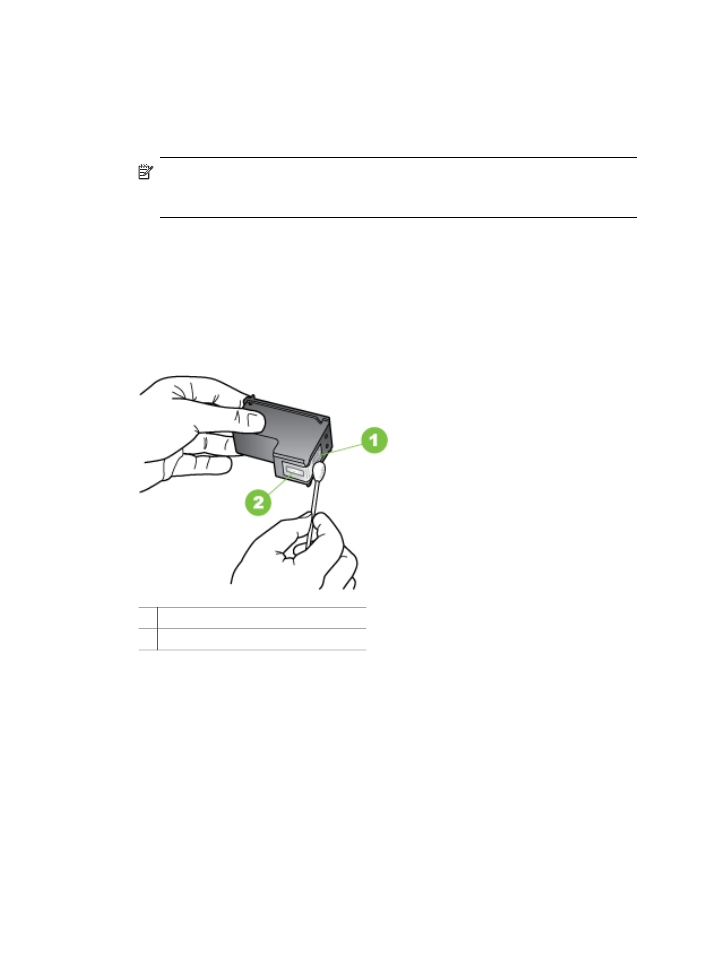
Rengöra området runt bläckmunstyckena
Om enheten används i en dammig miljö kan en mindre mängd smuts samlas innanför
höljet. Det kan vara t.ex. damm, hår, mattludd eller tygfibrer. Om sådan smuts hamnar
på bläckpatronerna kan det resultera i bläckränder och fläckar på de utskrivna sidorna.
Bläckränderna tar du bort genom att rengöra runt bläckmunstyckena enligt
beskrivningen i det här avsnittet.
Kapitel 8
118
Underhåll och felsökning
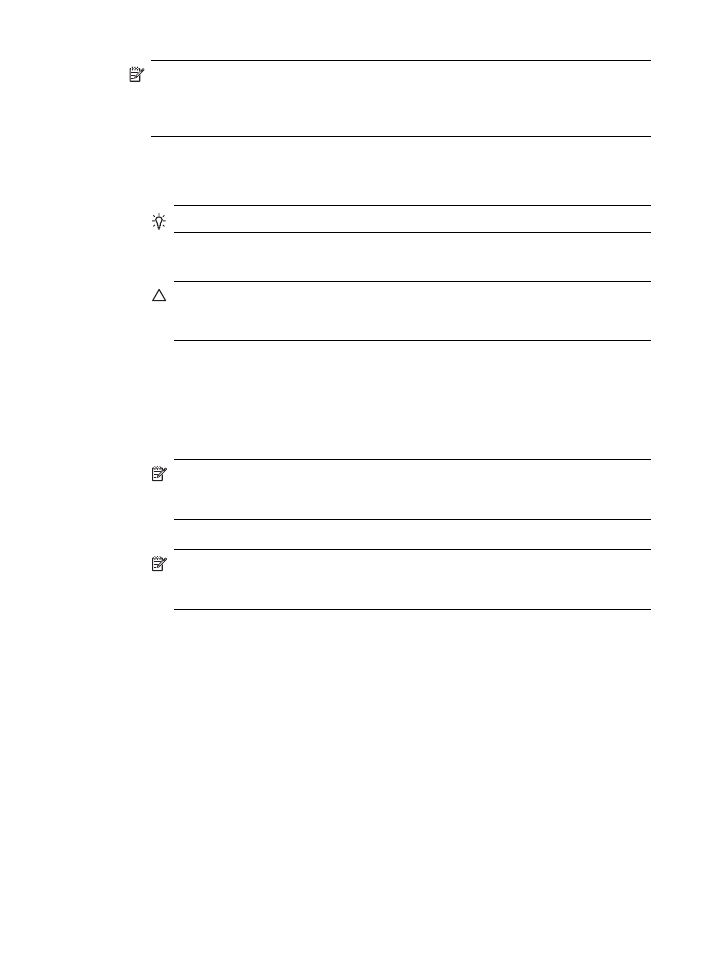
Anmärkning Rengör endast området runt bläckmunstyckena om det fortsätter att
uppstå ränder och fläckar på de utskrivna sidorna efter att du har rengjort
bläckpatronerna från enhetens kontrollpanel eller den programvara du installerade
för enheten.
Du behöver följande material:
•
Torra bomullstops, en luddfri trasa eller något annat mjukt material som inte går
sönder eller släpper fibrer.
Tips Kaffefilter är luddfria och fungerar bra för rengöring av bläckpatroner.
•
Destillerat, filtrerat eller tappat vatten (kranvatten kan innehålla föroreningar som
kan skada patronerna).
Viktigt Rör aldrig kopparkontakterna eller bläckmunstyckena. Om du vidrör
dessa delar kan de täppas till vilket medför otillräcklig bläcktillförsel och dålig
elektrisk anslutning.
Så här rengör du området runt bläckmunstyckena
1. Slå på enheten och öppna bläckpatronsluckan.
Skrivarvagnen flyttas längst bort åt höger på enheten.
2. Vänta tills skrivarvagnen har stannat och är tyst. Dra sedan ut sladden från
baksidan av enheten.
Anmärkning Beroende på hur lång tid HP All-in-One är urkopplad, kan datum
och tid raderas. Du kanske måste ställa in datum och tid när du ansluter
strömsladden igen.
3. Du lossar bläckpatronen genom att trycka försiktigt på den och sedan dra ut den.
Anmärkning Ta inte bort båda bläckpatronerna samtidigt. Ta bort och rengör
en patron i taget. Lämna inte en bläckpatron utanför enhten under mer än 30
minuter.
4. Placera bläckpatronen på ett papper med munstycket uppåt.
5. Fukta en ren bomullstops med destillerat vatten.
Använda bläckpatroner
119
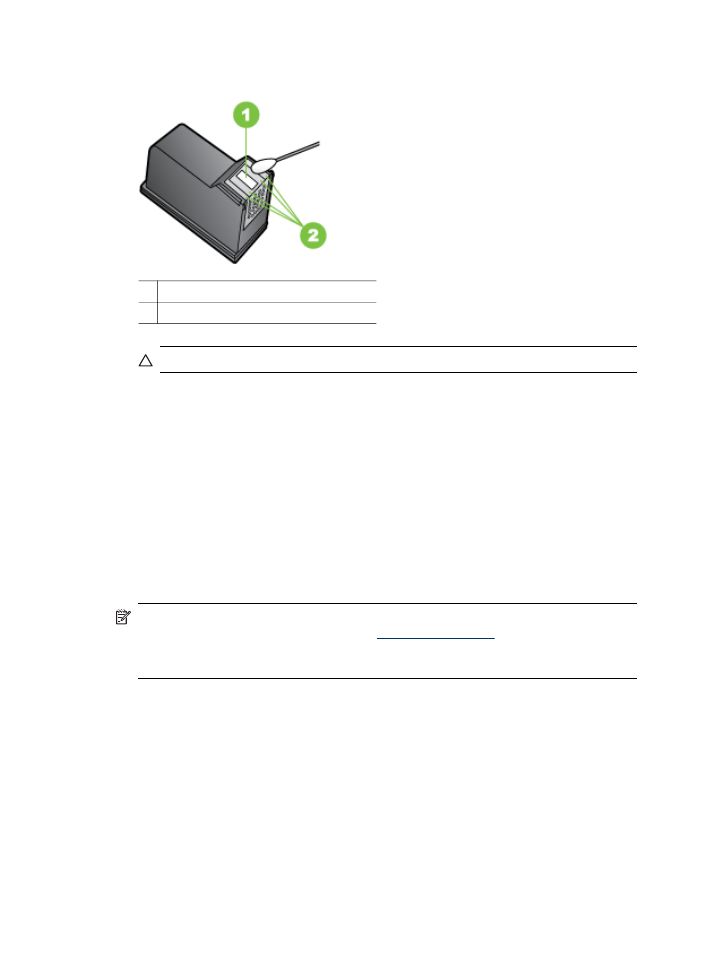
6. Rengör området i och kring bläckmunstyckena med bomullstopsen enligt nedan.
1 Munstycksplattan (ska inte rengöras)
2 Området i och kring bläckmunstyckena
Viktigt Rengör inte munstycksplattan.
7. Skjut in bläckpatronen i skrivaren. Tryck försiktigt bläckpatronen framåt tills du
känner att den fastnar.
8. Upprepa om nödvändigt proceduren för den andra bläckpatronen.
9. Stäng försiktigt luckan till bläckpatronen och anslut strömsladden på baksidan av
enheten.